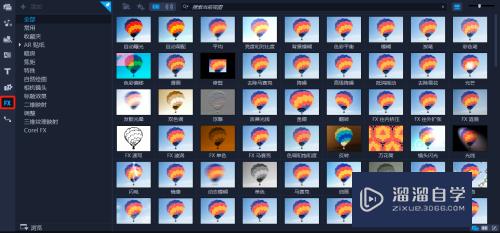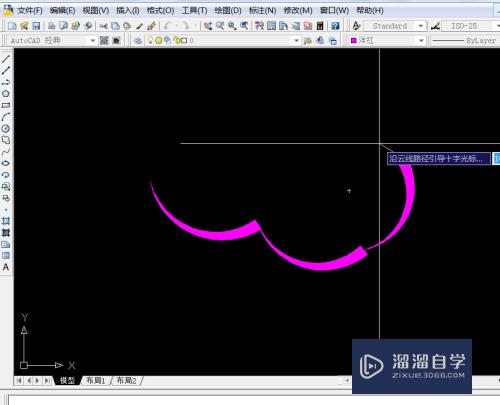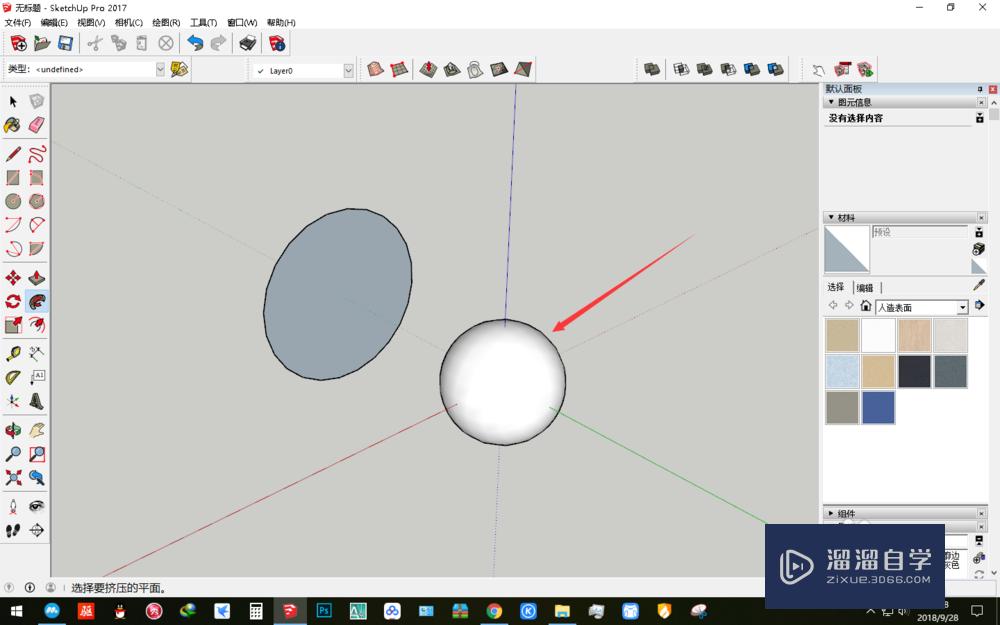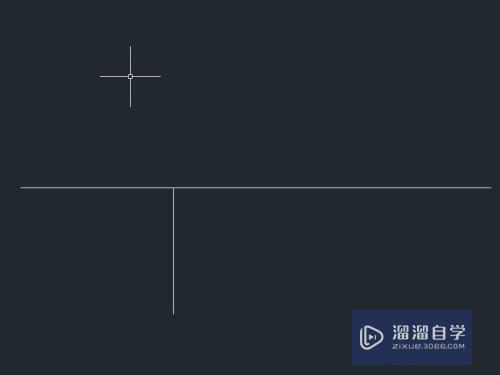PS如何制作光盘封面(ps如何制作光盘封面图片)优质
PS软件的功能强大。许多平面设计都是使用PS来完成。现在有的小伙伴还需要给光盘设计封面。我们也可以通过PS来完成。那么PS如何制作光盘封面?来看看下面的操作步骤吧!
工具/软件
硬件型号:惠普(HP)暗影精灵8
系统版本:Windows7
所需软件:PS 2016
方法/步骤
第1步
打开ps。点击"文件”。打开。王蚂哄挑选任意一张图片。
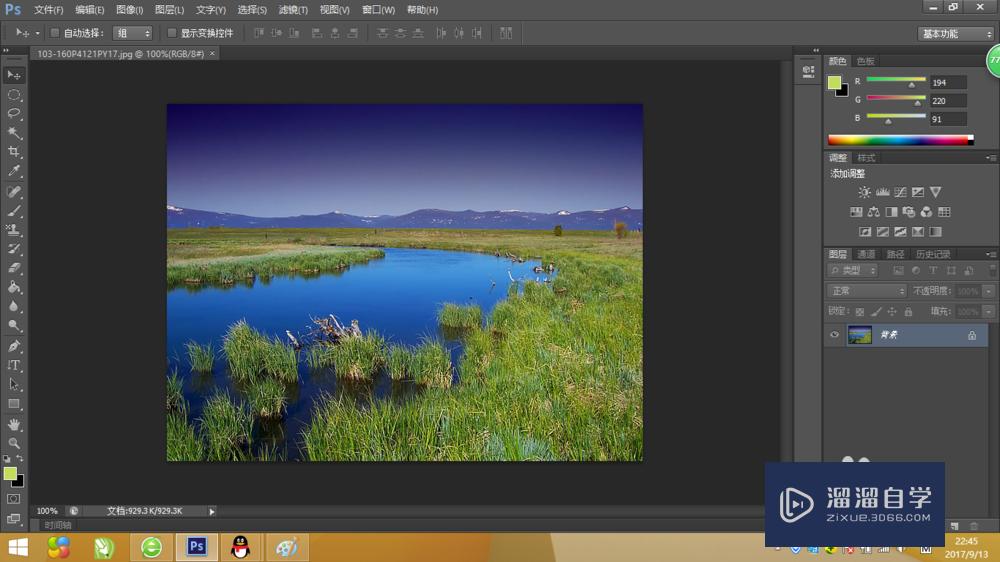
第2步
新建图层。然后选中“椭圆选框工具"。在打开的图片上画一个正圆(长按shift键)。画完之后。单击右键。有一个”选择反向"功能。单击这个功能键。然后。按住注施Delete键删除。
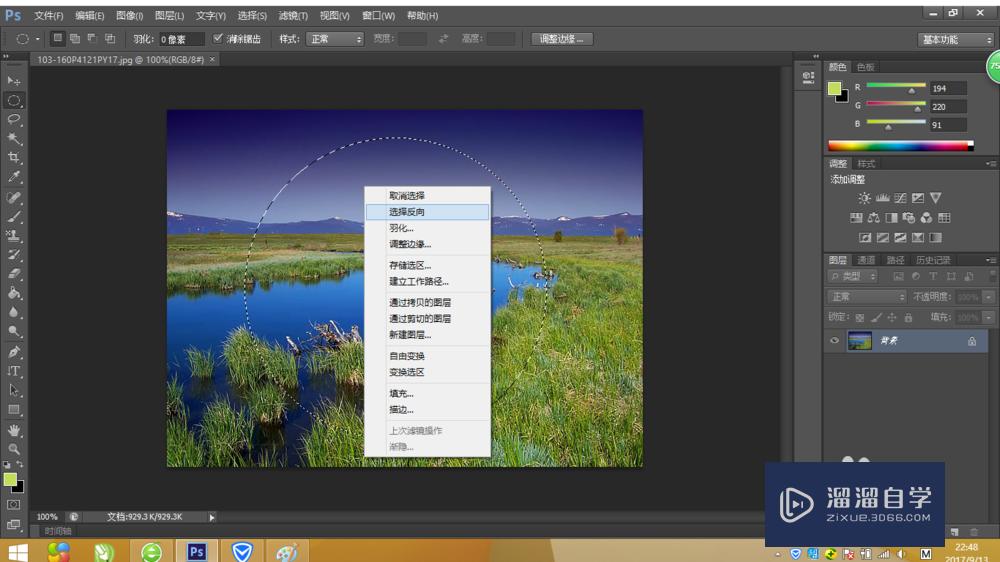
第3步
删除之后。再次单击右键。使用”选择反向"功能。然后点击工具栏上的“选择”功能。下面有个“变换选区"功能。单击。然后按住Shift键+Alt键。画一个小于它的同心圆(如图)。并单击”移动工具“应用变换。
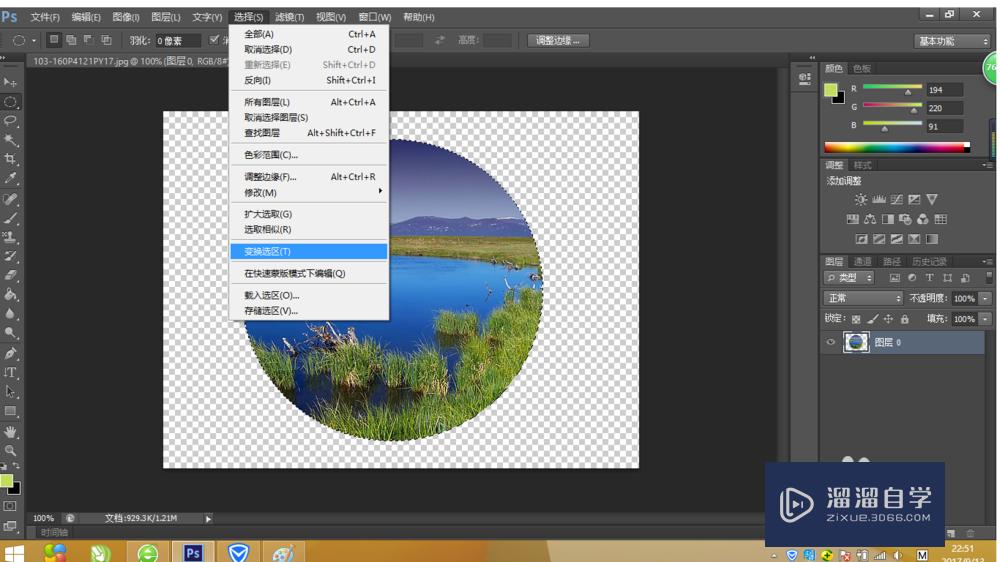
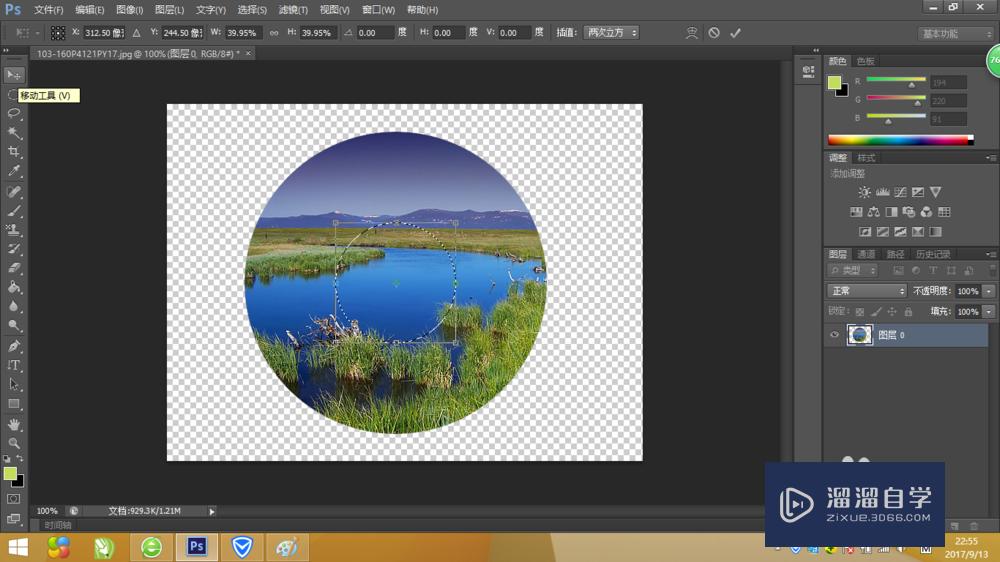
第4步
开始填充中心圆。在”设置前背景色“中选择与图片主色调相近的浅颜色(如图)。单击”油漆桶“开始填充。填充效果如图。
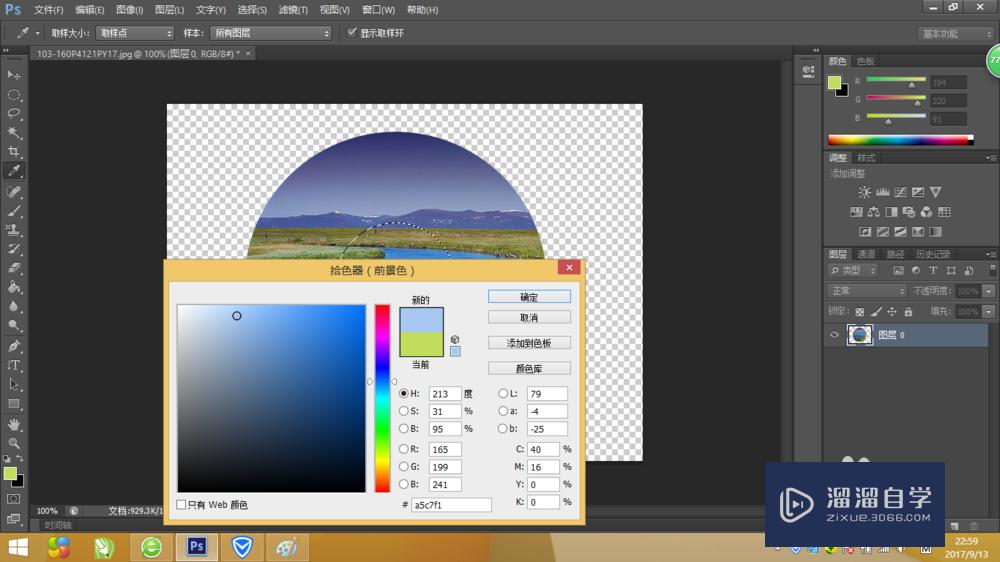
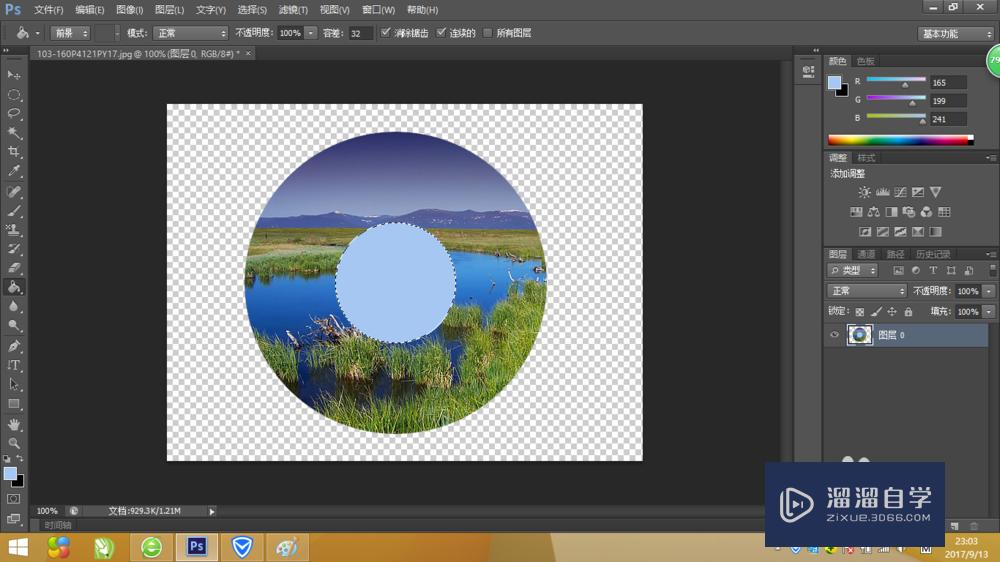
第5步
再次点击工具栏上的“选择”功能下的“变换选区"功能。然后按住Shift键+Alt键。再画一个更小的同心圆。应用变换。(如轿离图)。最后单击Delete键删除。按“椭圆选框工具"释放。可存储为psd格式或者JPG格式。
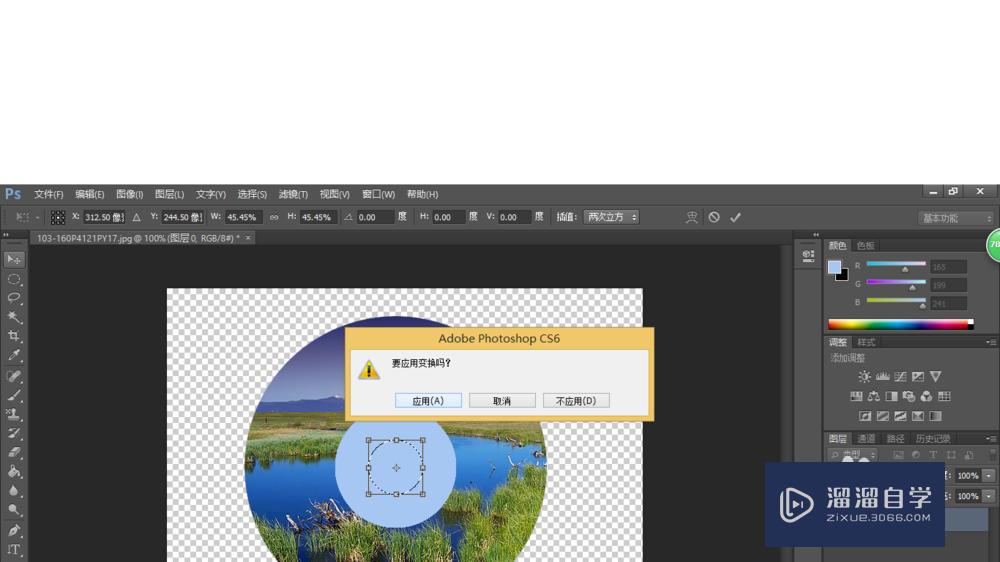
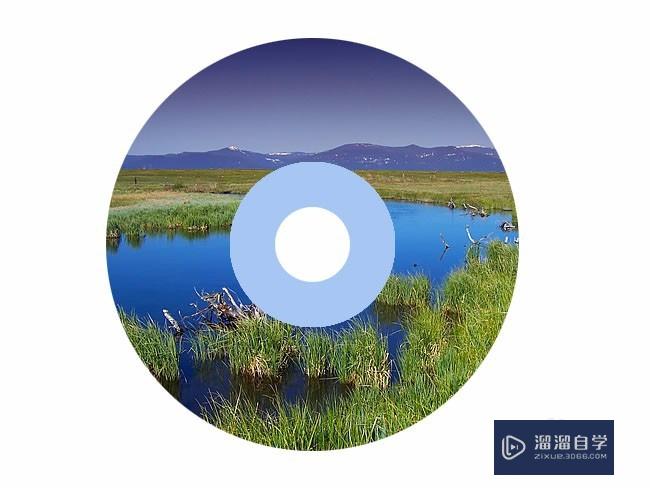
以上关于“PS如何制作光盘封面(ps如何制作光盘封面图片)”的内容小渲今天就介绍到这里。希望这篇文章能够帮助到小伙伴们解决问题。如果觉得教程不详细的话。可以在本站搜索相关的教程学习哦!
更多精选教程文章推荐
以上是由资深渲染大师 小渲 整理编辑的,如果觉得对你有帮助,可以收藏或分享给身边的人
本文标题:PS如何制作光盘封面(ps如何制作光盘封面图片)
本文地址:http://www.hszkedu.com/57626.html ,转载请注明来源:云渲染教程网
友情提示:本站内容均为网友发布,并不代表本站立场,如果本站的信息无意侵犯了您的版权,请联系我们及时处理,分享目的仅供大家学习与参考,不代表云渲染农场的立场!
本文地址:http://www.hszkedu.com/57626.html ,转载请注明来源:云渲染教程网
友情提示:本站内容均为网友发布,并不代表本站立场,如果本站的信息无意侵犯了您的版权,请联系我们及时处理,分享目的仅供大家学习与参考,不代表云渲染农场的立场!